Anunciada no início deste mês, a Nova ferramenta de atualização do Linux Mint entrou em fase beta público. veja como instalar e testar.
A nova ferramenta de atualização do Linux Mint foi anunciada no início deste mês e foi projetada como uma atualização importante para a ferramenta de atualização atual para tornar as coisas significativamente mais fáceis para os recém-chegados que desejam atualizar suas instalações atuais do Linux Mint ou Linux Mint Debian Edition (LMDE) para uma versão principal.
Agora, ela já está disponível para testes beta públicos e você pode usá-la agora para atualizar as instalações do LMDE (Linux Mint Debian Edition) 4 para a versão LMDE 5.
Nova ferramenta de atualização do Linux Mint entrou em fase beta público
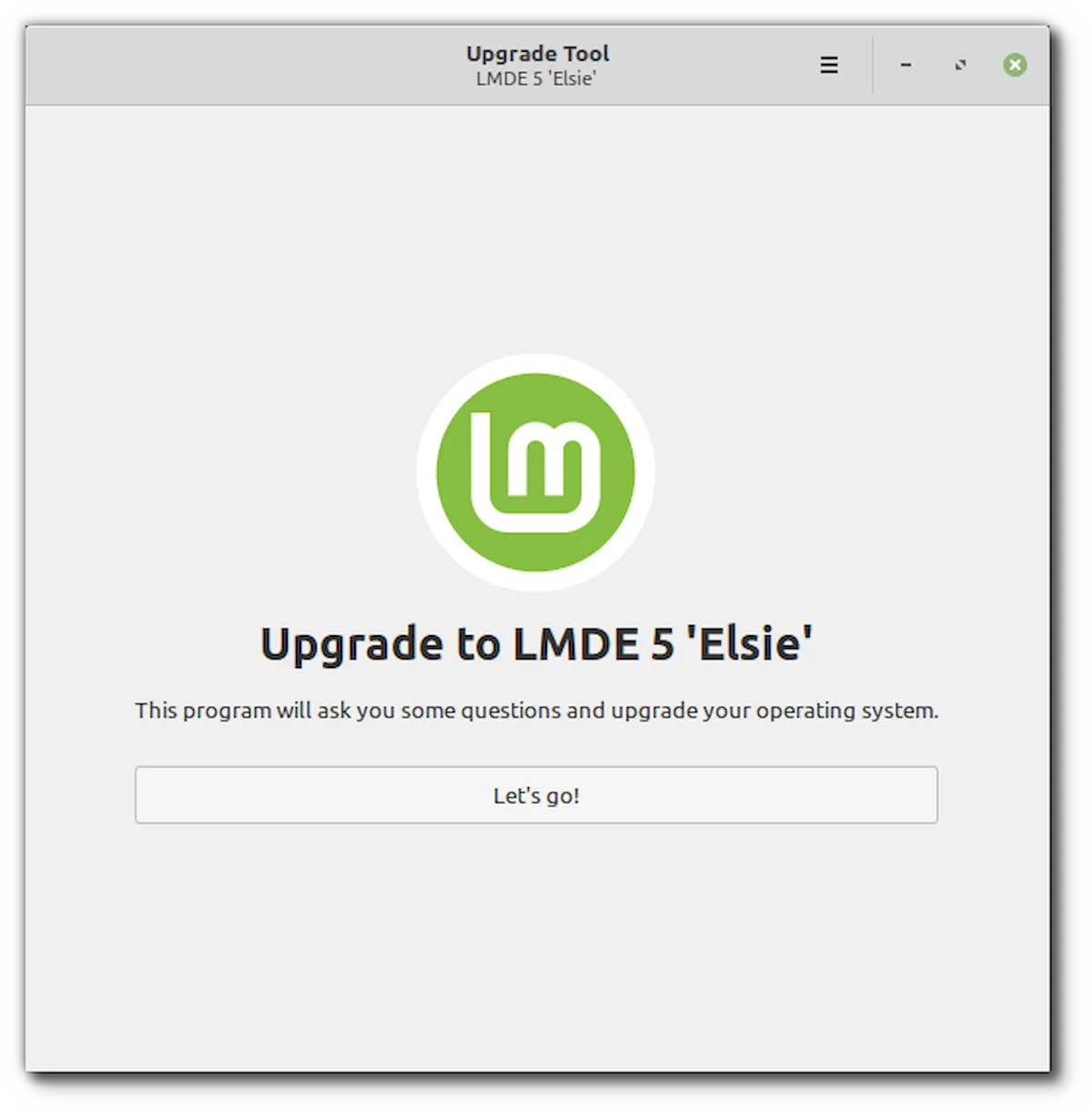
A nova ferramenta de atualização do Linux Mint é totalmente configurável e vem com recursos como uma experiência de atualização totalmente gráfica, realiza mais verificações para garantir que o processo de atualização ocorra sem problemas em diferentes cenários, está localizada em vários idiomas, preserva a escolha de espelhos do usuário e não t força você a remover seus repositórios personalizados ou PPAs e avisa sobre pacotes órfãos, mas permite que você os mantenha.
A partir de hoje, a nova ferramenta de atualização do Linux Mint está disponível para testes beta públicos, conforme anunciado pelo líder do projeto Clement Lefebvre.
Como mencionado anteriormente, agora ele só pode ser usado para atualizar as instalações do LMDE 4 para o LMDE 5, mas a versão final permitirá que você também atualize as instalações do Linux Mint 20.3 para o Linux Mint 21.
Portanto, se você quiser experimentá-lo e tiver uma instalação do Linux Mint Debian Edition 4, poderá instalar a nova ferramenta de atualização executando os comandos abaixo no aplicativo Terminal.
sudo apt update
sudo apt install mintupgrade
Uma vez instalado, você deve executá-lo na linha de comando também com o comando sudo mintupgrade.
Não se preocupe, você terá uma experiência de atualização gráfica completa enquanto a mágica acontece em segundo plano.
Nas Preferências, você poderá desabilitar a verificação forçada de instantâneos do sistema, estado de atualização do sistema, versão Linux Mint suportada e pacotes órfãos, que podem ser gerenciados no mesmo local.
Quando o processo de atualização estiver concluído, você terá que desinstalar a ferramenta de atualização executando o comando sudo apt remove mintupgrade e, em seguida, reinicialize o computador.
Se você encontrar algum problema durante o processo de atualização ou quiser apenas dar feedback aos desenvolvedores do Linux Mint sobre a nova ferramenta de atualização, faça isso aqui.